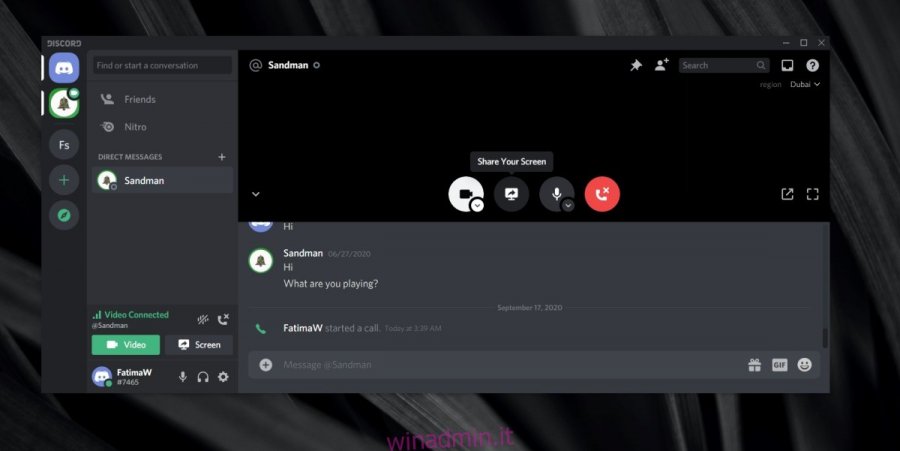La base di utenti di Discord è consolidata nella sfera dei giochi, ma scoprirai che molte persone consigliano di usarlo per comunicazioni personali e di lavoro. Discord non può competere con app come Microsoft Teams ma è un’alternativa abbastanza buona sia a Slack che a Skype.
Sommario:
Condivisione dello schermo su Discord
La base di utenti di Discord tende a influire sull’impressione che la maggior parte delle persone ha dell’app, ovvero è per i giochi. Sebbene sia possibile eseguire lo streaming su Discord, l’app può essere utilizzata anche per videochiamate di base e può condividere lo schermo o una determinata finestra dell’app con chiunque altro.
Apri Discord e seleziona un gruppo o thread.
Fare clic sul pulsante della videochiamata.
Una volta avviata la chiamata, fai clic sul pulsante “Condividi lo schermo” (è annidato tra la webcam e il microfono).
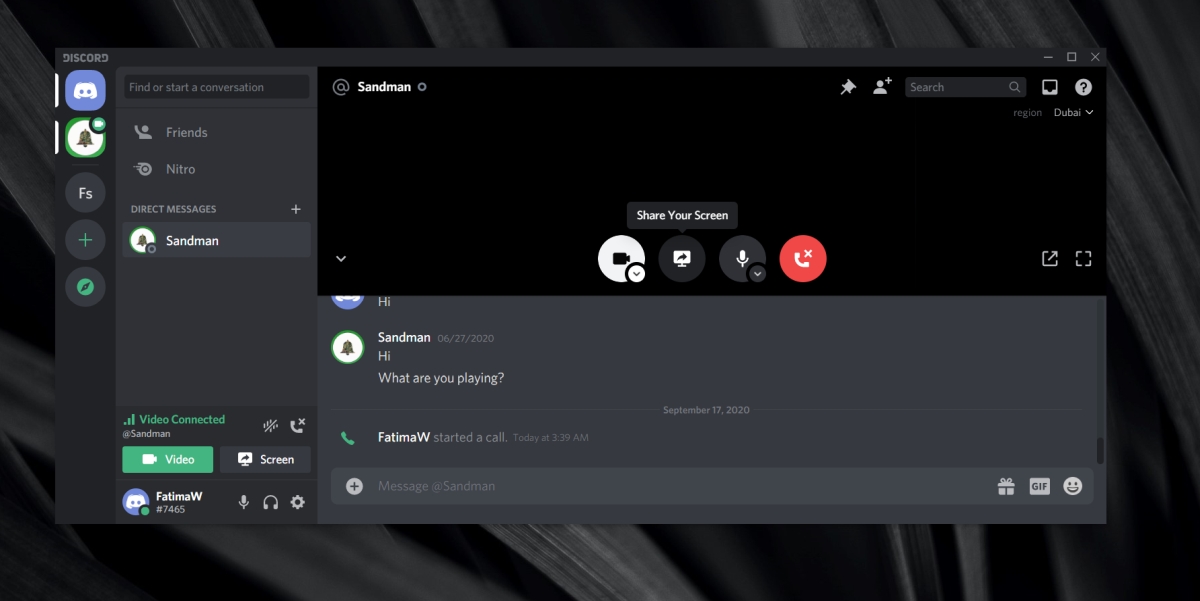
Seleziona ciò che desideri condividere, ad esempio una finestra aperta sullo schermo o l’intero schermo. Le app ridotte a icona non verranno elencate per la condivisione.
Seleziona la qualità dello streaming e il framerate su cui desideri condividere lo streaming.
Fare clic su Go Live.
Quando si risponde alla chiamata, lo schermo sarà visibile a tutti i partecipanti.
Se desideri condividere il feed della webcam e lo schermo, fai clic sull’icona della fotocamera per abilitarlo.

Nota: per condividere lo schermo con una stanza pubblica, devi prima avere l’autorizzazione per farlo. Le autorizzazioni per le stanze pubbliche sono gestite da mod o amministratori. Non è possibile condividere lo schermo con un intero server.
Condivisione dello schermo vs live streaming
Discord è noto per lo streaming live, ma lo streaming live consiste essenzialmente solo nella condivisione dello schermo con qualcuno. Lo streaming live è sinonimo di trasmettere uno streaming a un servizio come YouTube o Twitch, mentre la condivisione dello schermo è per lo più privata e uno contro uno tra amici o un gruppo di amici.
Con Discord, dieci persone possono condividere i loro schermi contemporaneamente, cosa che non troverai in molte altre app. Nemmeno Microsoft Teams consente a più partecipanti alla stessa chiamata di condividere i propri schermi contemporaneamente.
Conclusione
La funzione di condivisione dello schermo di Discord è piuttosto sottovalutata. Non solo consente agli utenti di scegliere la qualità dello streaming (risoluzione e FPS), ma è anche molto più stabile della condivisione dello schermo su Skype. Gli utenti possono condividere sia il desktop che il feed della videocamera all’interno di una chiamata, e questo vale per tutti coloro che possono condividere il proprio schermo che, ancora una volta, non è una funzionalità che troverai su molti popolari strumenti di riunione online. Discord gestisce questi flussi eccezionalmente bene fintanto che la tua connessione Internet è stabile.